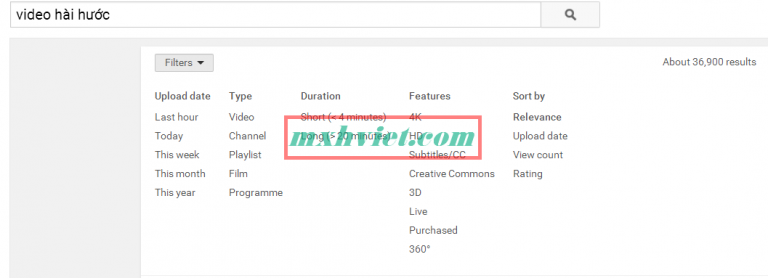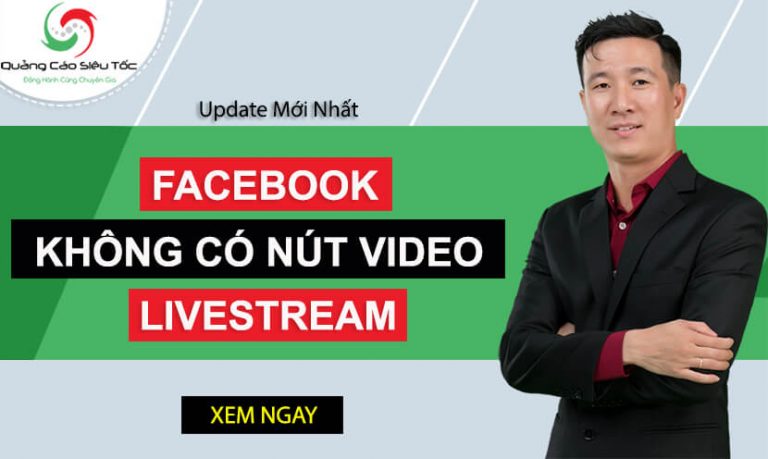Hướng dẫn chi tiết cách tạo fanpage Facebook để bán hàng đơn giản nhất
Bạn đang muốn tạo một trang fanpage facebook để bán hàng nhưng chưa biết bắt đầu từ đâu? Đừng lo, bài viết dưới đây của Abby Card sẽ hướng dẫn chi tiết cách tạo fanpage Facebook để bán hàng. Hãy cùng tìm hiểu bài viết này ngay nhé
1. Cách tạo fanpage Facebook để bán hàng
1.1 Máy tính
+ Bước 1: Đăng nhập tài khoản Facebook cá nhân trên trình duyệt
+ Bước 2: Truy cập cửa sổ Tạo fanpage Facebook ở đây: https://www.facebook.com/pages
+ Bước 3: Chọn loại fanpage mà các bạn muốn tạo. Bao gồm:
– Doanh nghiệp hoặc thương hiệu
– Công đồng hoặc người của công chúng
Và nhấp Bắt đầu
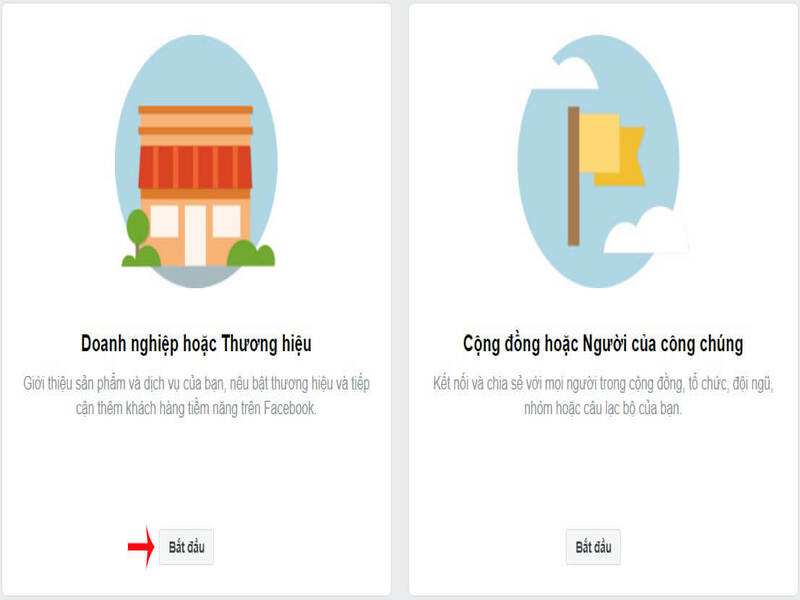
Ở đây mình hướng dẫn cách tạo fanpage bán hàng trên Facebook nên mình sẽ chọn vào loại page là Doanh nghiệp hoặc thương hiệu nhé
+ Bước 4: Đặt tên fanpage và chọn Hạng mục phù hợp cho fanpage
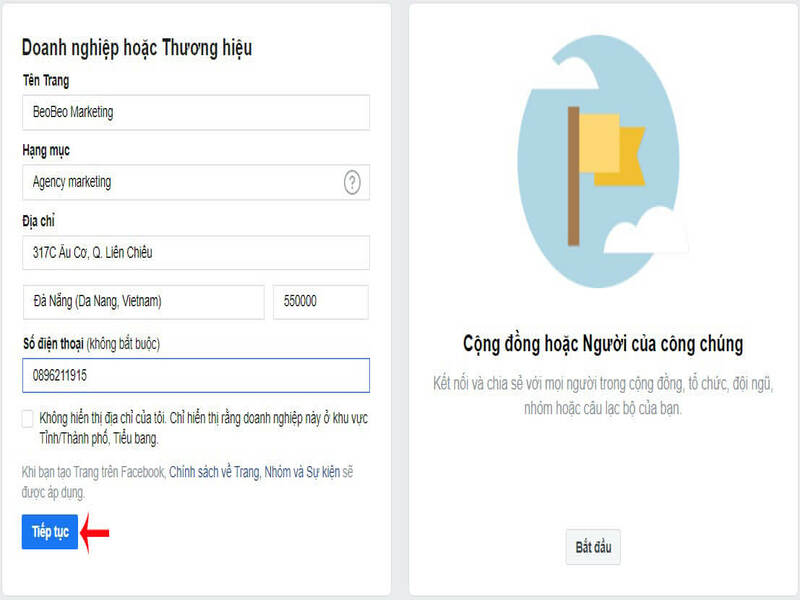
Chọn hạng mục là Quảng Cáo Tiếp Thị chẳng hạn
Sau đó mình sẽ nhập thông tin về địa chỉ cửa hàng bao gồm sdt, địa chỉ và mã zip. Các bạn cũng có thể chọn hiển thị hoặc không hiển thị địa chỉ bằng cách tick chọn hoặc không tick chọn vào ô ngay bên dưới
Sau đó chọn Tiếp tục để sang bước tiếp theo
+ Bước 5: Thêm ảnh đại diện cho fanpage. Các bạn chọn Bỏ qua để thêm sau cho thuận tiện nhé
+ Bước 6: Bước Add a cover photo (thêm ảnh bìa fanpage) các bạn cũng chọn Bỏ qua để thêm sau nhé
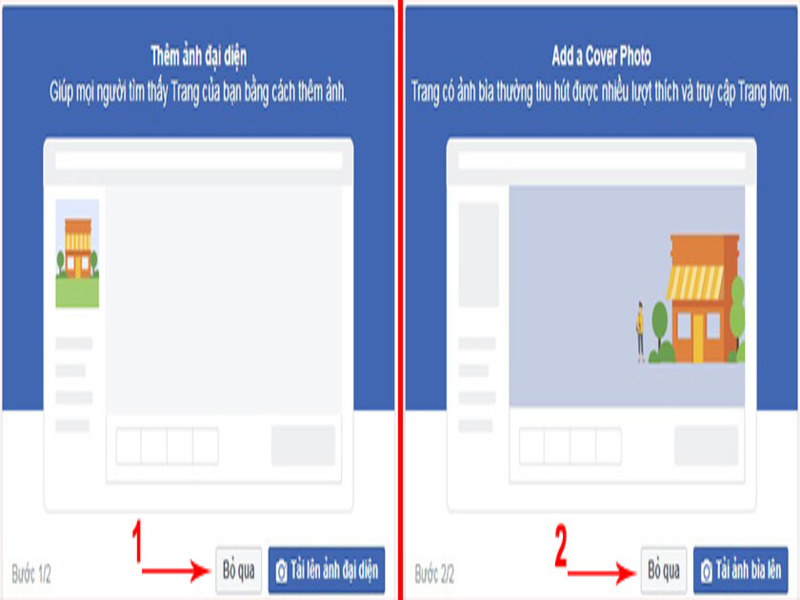
+ Bước 7: Hoàn tất các bước tạo fanpage trên fb đơn giản trên các bạn được giao diện fanpage cơ bản như sau:
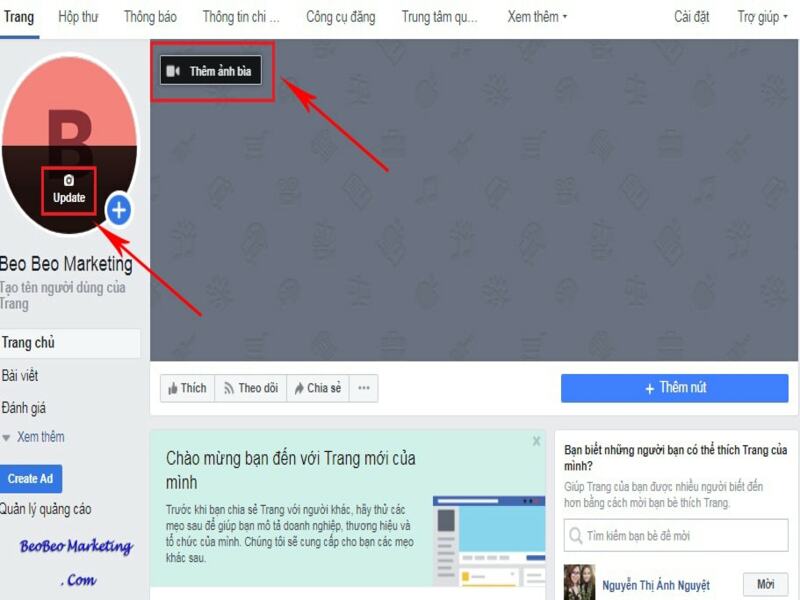
Bây giờ các bạn sẽ tiến hành thêm ảnh đại diện và ảnh bìa fanpage nhé
Hướng dẫn thêm avatar và cover fanpage
+ Bước 1: Các bạn chỉ cần chọn vào ô ảnh đại diện, nhấp chọn Upload và chọn tải lên video từ máy
+ Bước 2: Với ảnh bài, ngay trên mục ảnh bìa có nút Thêm ảnh bìa, các bạn chỉ cần nhấp vào đó và tải ảnh từ máy lên là được
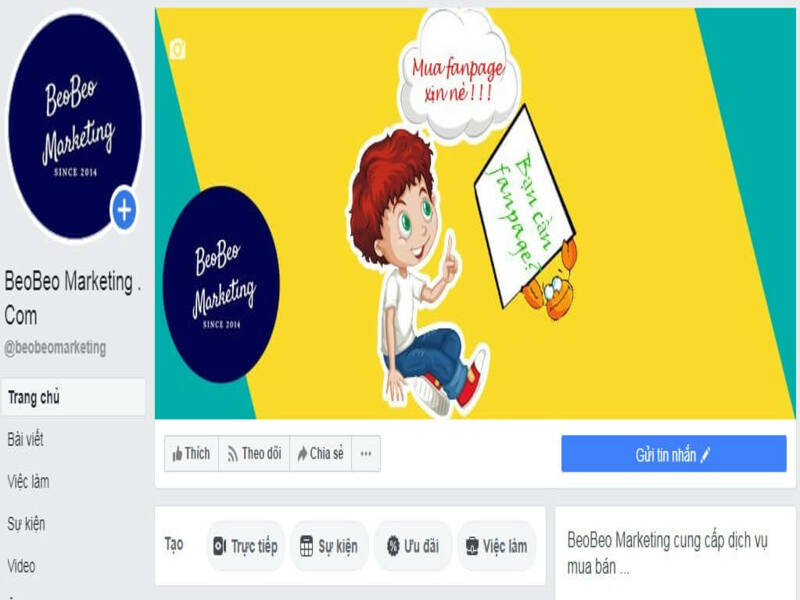
Giao diện fanpage sau khi cài đặt ảnh bìa và ảnh đại diện
1.2 Điện thoại
– Bước 1: Quản lý Trang => Tạo Trang => Bắt đầu=> Chọn Hạng mục Trang
Lưu ý: Có thể chọn hạng mục gợi ý, hoặc tìm hạng mục phù hợp
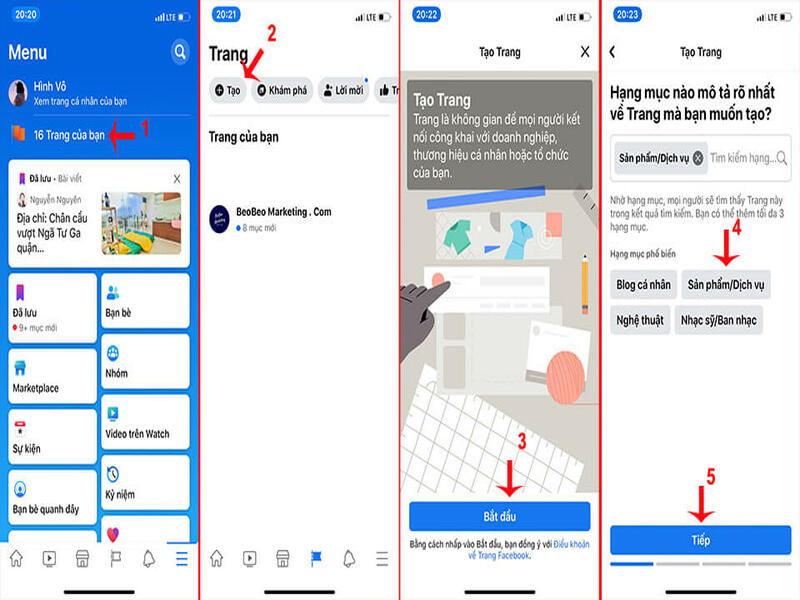
– Bước 2: Nhập Tên Trang => Nhập Website (Nếu có) => Thêm ảnh bìa => Thêm ảnh đại diện
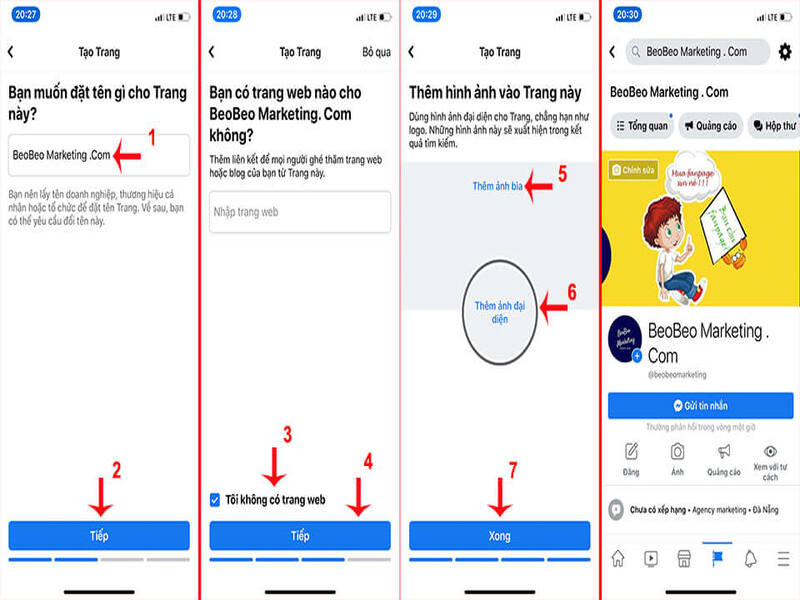
2. Cài chức năng fanpage bán hàng
Ở phần hướng dẫn trên thực ra các bạn chỉ mới hoàn thành việc lập page Facebook cơ bản. Nhưng với fanpage bán hàng, hay bất kỳ loại fanpage nào khác thì các bạn cần phải chủ động thiết lập các chức năng cần thiết. Và về phần cài đặt chức năng Trang, các bạn hãy tham khảo ngay 9 cài đặt quan trọng sau đây nhé
2.1 Sửa link fanpage
Link fanpage chính là đường dẫn hay url Trang của bạn. Link fanpage sẽ có dang: “facebook.com/” + “tên người dùng”
Đối với fanpage bán hàng, sau khi tạo xong các bên nên điều chỉnh phần thông tin này để giúp url trở nên thân thiện hơn, chuyên nghiệp hơn, đồng thời hỗ trợ seo Facebook hiệu quả
Yêu cầu: Fanpage có tối thiểu 20 like, hoặc tạo đủ 1 tuần thì có thể chỉnh sửa phần thông tin này
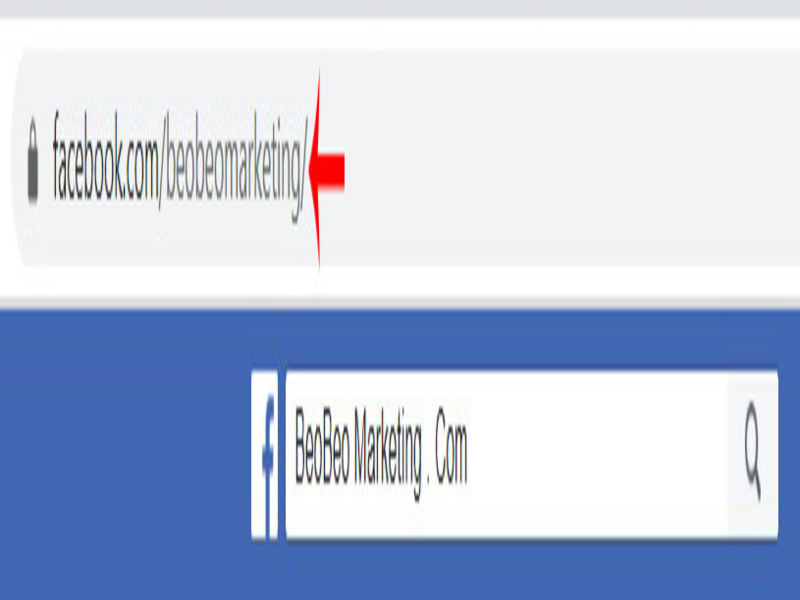
2.2 Ẩn comment trên fanpage
Nhiều bạn sau khi tạo page xong có thể tiến hành đăng bài, livestream, chạy quảng cáo . . . Tất cả các hoạt động này sẽ mang lại nhiều comment từ khách hàng. Lúc này, nếu comment hiển thị, đối thủ hoàn toàn có thể vào tương tác, lôi kéo khách của bạn
Khi đó, bạn hoàn toàn có thể kích hoạt chức năng ẩn comment bất kỳ, hoặc tự động trên fanpage để tránh trình trạng mất khách vào tay đối thủ
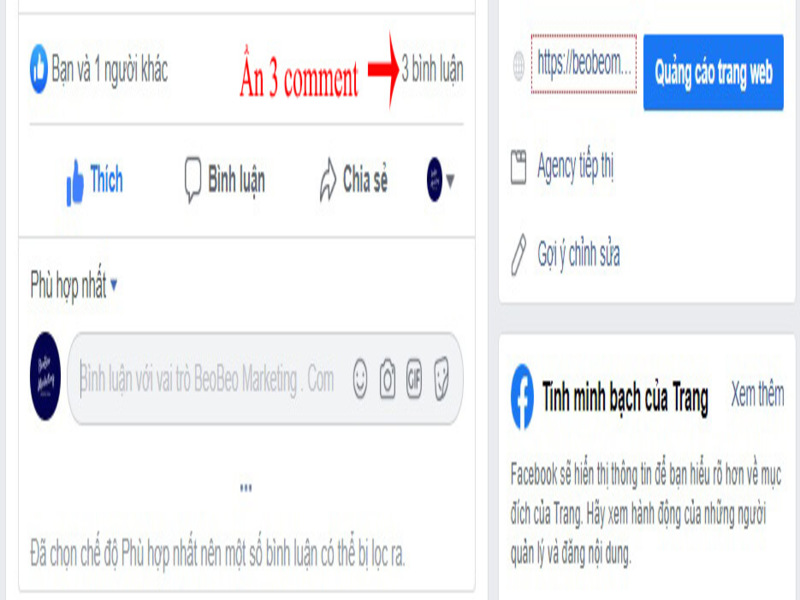
2.3 Xóa đánh giá xấu
Khi kinh doanh bán hàng hay làm dịch vụ, có thể nhiều khách hàng sẽ không hài lòng với sản phẩm, hay dịch vụ bên bạn. Và họ vào phần đánh giá fanpage để review những đánh giá tiêu cực. Điều này làm ảnh hưởng đi hoạt động kinh doanh của bạn
Lúc này, nếu để ý bạn hoàn toàn có thể sử dụng chức năng xóa đánh giá trên fanpage. Về phần hướng dẫn xóa đánh giá như thế nào, Abby Card cũng sẽ có hướng dẫn dành cho các bạn nhé
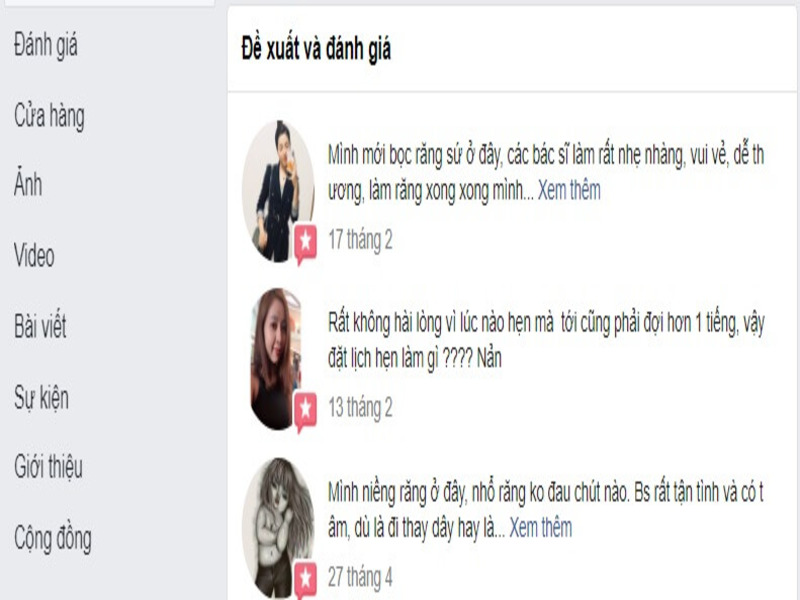
2.4. Tạo check in cho fanpage
Checkin fanpage là chức năng cho phép khách hàng khi đến cửa hàng, họ được phép chia sẻ vị trí họ đang đến gắn liền với tên fanpage của các bạn. Như vậy, với mỗi lần checkin như vậy, fanpage cửa hàng của bạn có thể tiếp cận thêm được nhiều khách hàng khác
Chức năng checkin này cực kỳ phù hợp đối với các fanpage dạng nhà hàng, quán ăn . . . Hay nếu các bạn kinh doanh cửa hàng, cũng có thể cài check in để khách có thể check in bất cứ khi nào họ muốn
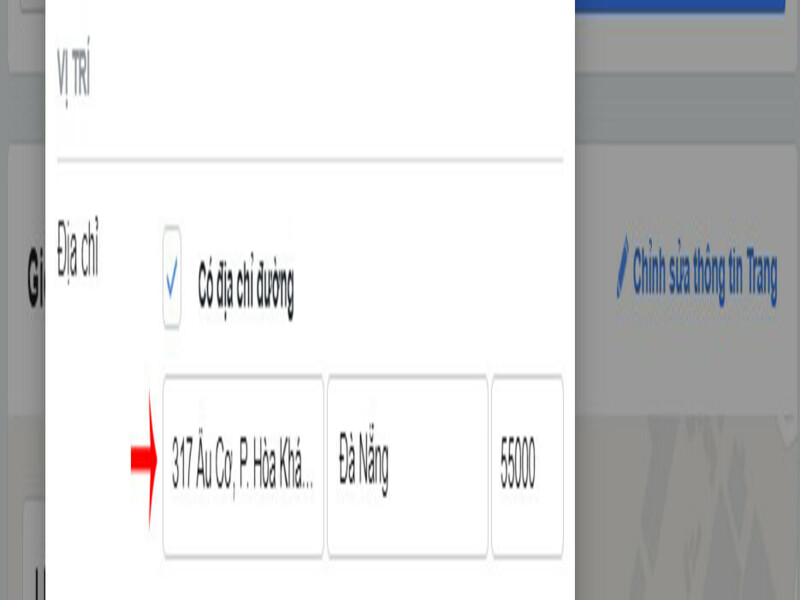
2.5 Thêm quản trị viên fanpage
Khi lập page Facebook, tạo xong bạn sẽ là quản trị viên đầu tiên và duy nhất của fanpage. Tất nhiên, nếu một mình bạn không có thời gian để quản lý trang thì bạn hoàn toàn có thể thêm nhiều thành viên khác với quản lý trang với nhiều quyền khác nhau như:
Biên tập viên, nhà quảng cáo, nhà phân tích, quản trị viên . . . Mỗi quyền sẽ đóng vai trò khác nhau, và quyền quản trị viên là quyền cao nhất, có đầy đủ các quyền bên dưới
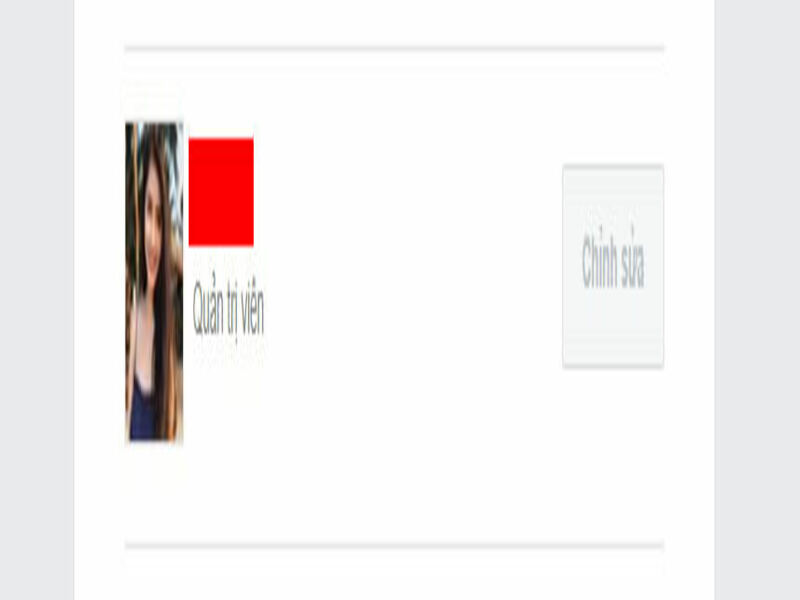
2.6 Tạo cửa hàng trên fanpage
Nếu bạn kinh doanh, và có sản phẩm cụ thể, bạn hoàn toàn có thể thêm tab cửa hàng vào fanpage. Sau đó thì đăng thông tin nhiều sản phẩm lên đây bao gồm: Ảnh, giá, mô tả và nhiều thông tin khác
Phía khách hàng khi vào fanpage, họ hoàn toàn có thể vào tab cửa hàng để tham khảo thông tin sản phẩm bạn đang bán mà không cần phải hỏi hay yêu cầu bạn tư vấn quá nhiều
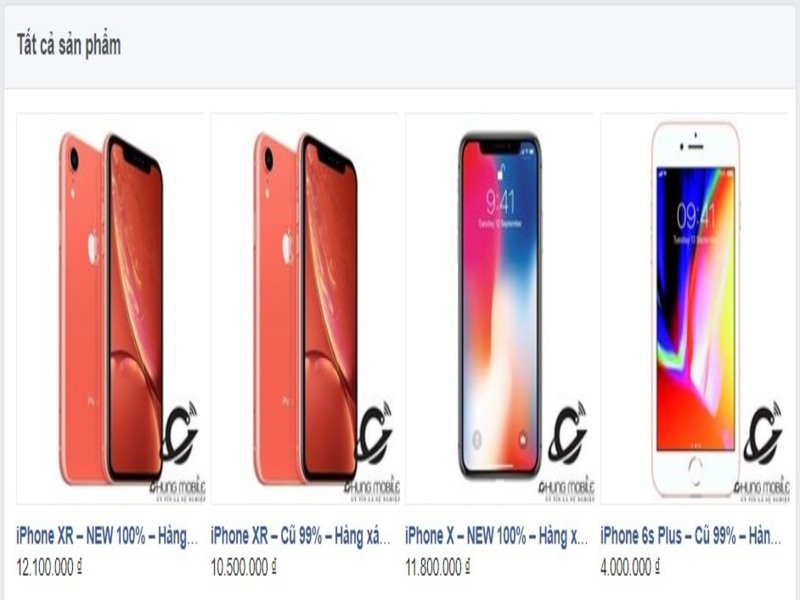
2.7 Thêm địa chỉ vào fanpage
Sau khi tạo fanpage hoàn tất, việc cần thiết nữa là bạn nên thêm địa chỉ, hiển thị bản đồ dẫn đường trên fanpage. Chức năng này hỗ trợ khách hàng xác định địa chỉ cửa hàng bạn, hay có thể bấm vào bản đồ để xem chỉ đường ngay trên Facebook
Nếu bạn có địa chỉ cửa hàng cụ thể, bạn nên cài địa chỉ, hiển bản đồ ngay trong phần giới thiệu fanpage để khuyến khích khách hàng đến cửa hàng bạn nhiều hơn
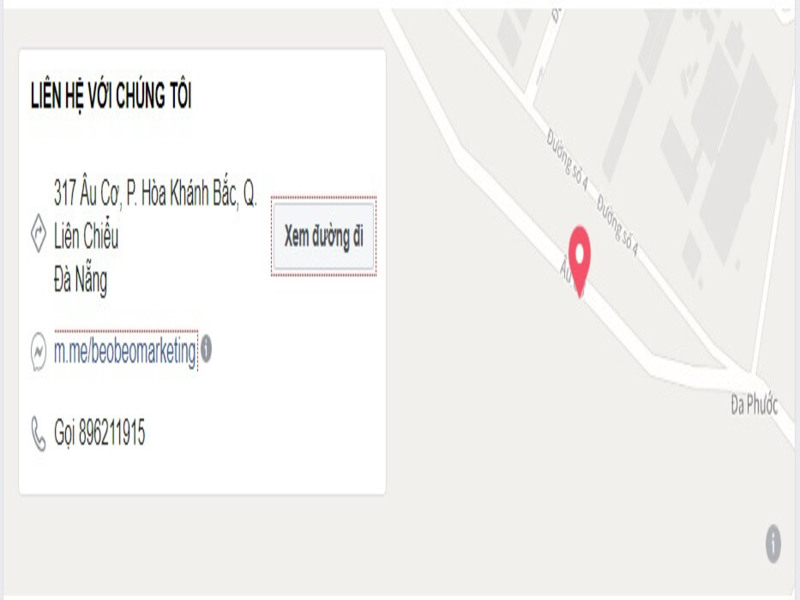
2.8 Ghim bài viết trên fanpage
Chức năng này hỗ trợ bạn ghim bài viết nổi bật cố định ở đầu Trang. Để bất kỳ ai khi truy cập fanpage bằng con đường nào thì vẫn có thể tiếp cận được
Ở mỗi thời điểm, bạn chỉ có thể ghim 1 bài viết duy nhất. Vì vậy, hãy chọn bài viết mang lại giá trị chuyển đổi cao nhất, hay truyền tải thông điệp tốt nhất để ghim lên đầu trang nhé
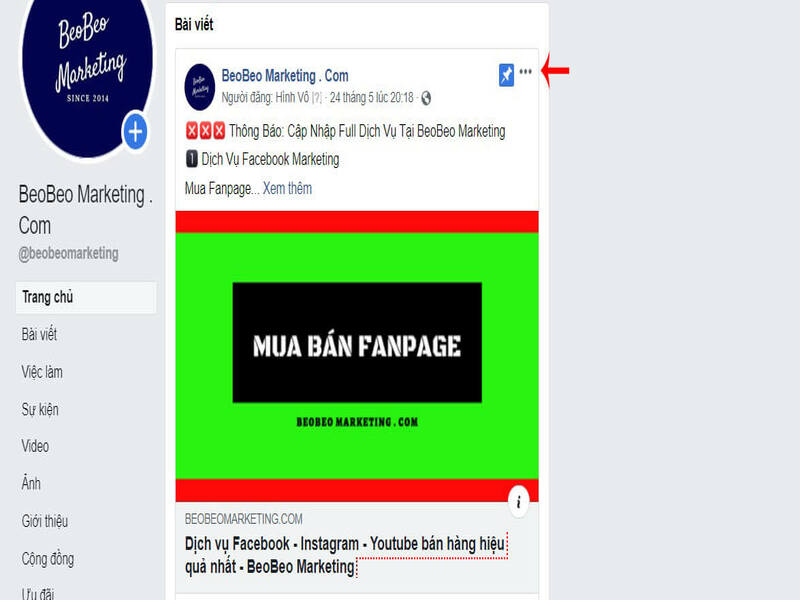
2.9. Thêm nút kêu gọi hành động
Facebook hiện tại hỗ trợ mỗi fanpage có thể hiển thị 2 nút kêu gọi hành động. Những nút này sẽ nằm cố định bên góc phải ngay bên dưới phần ảnh bìa fanpage
Trong 2 nút này thì có 1 nút luôn cố định đó là nút gửi tin nhắn, nút còn lại các bạn có thể tùy chỉnh với nhiều sự lựa chọn như nút đăng ký, mua ngay, xem ngay, tìm hiểu ngay . . .
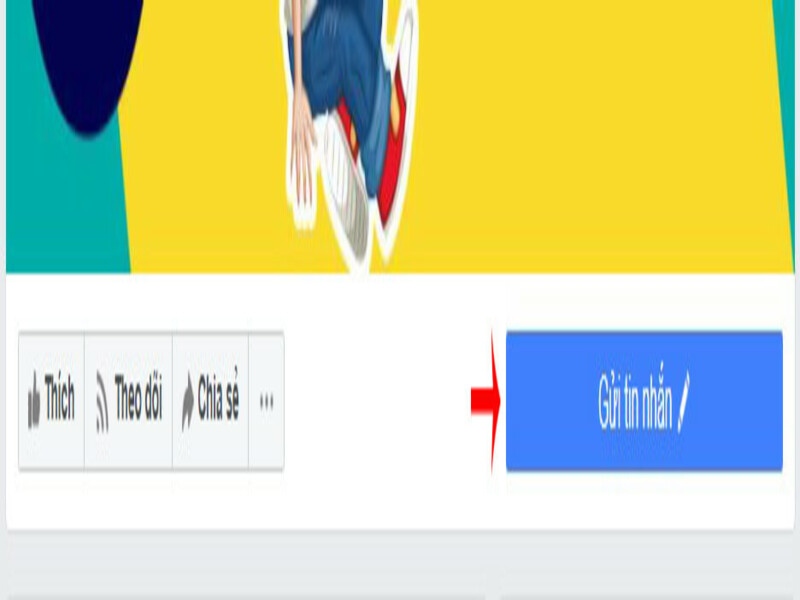
3. Cách lập fanpage nhiều like
Khái niệm tạo fanpage nhiều like hoàn toàn không có nhé các bạn. Ở đây sẽ là việc các bạn tạo fanpage, sau đó là tìm cách tăng like cho fanpage của mình
Về cách tăng like fanpage thì hiện tại cũng đang có nhiều hướng dẫn để các bạn tham khảo, chỉ cần bạn search google là ra.
Kết luận
Đó chính là các bước hướng dẫn cách tạo 1 trang fanpage trên Facebook cơ bản và chi tiết mà Abby Card muốn chia sẻ. Hi vọng đó sẽ là những thông tin hữu ích dành cho các bạn